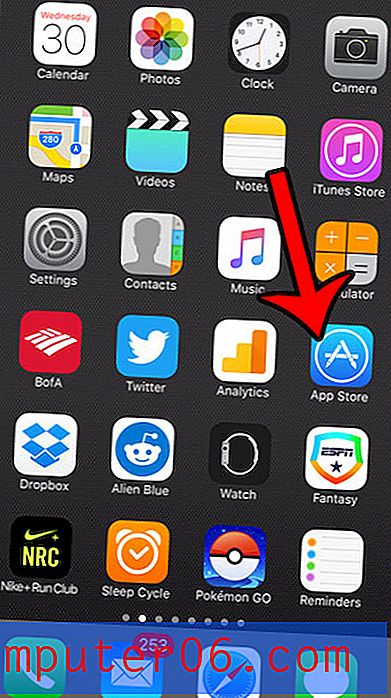Slik endrer du lag i Powerpoint 2013
Du kan bestemme at du må bytte lag i Powerpoint-lysbildefremvisningen hvis et objekt i et lysbilde dekker eller blir dekket av et annet objekt. Dette kan være viktig å vite om du har gjennomsiktige bilder i lysbildefremvisningen, og du prøver å plassere tekstbokser og bilder slik at de får riktig effekt.
Dette kan være frustrerende å håndtere, og du har kanskje til og med turt å prøve å finne ut i hvilken rekkefølge du skal plassere hvert lysbildeelement for å oppnå ønsket resultat. Men det er en funksjon i Powerpoint 2013 som hjelper deg å endre lagene på bilder, tekstbokser og andre lysbildeelementer. Guiden vår nedenfor viser deg hvor du finner disse alternativene og hvordan du bruker dem.
Slik justerer du objektlag på lysbilder i Powerpoint 2013
Trinnene i denne guiden vil vise deg hvordan du velger et objekt i lysbildet ditt (som en tekstboks eller et bilde) og deretter enten føre det lysbildet fremover, eller sende det bakover. Denne plasseringen er i forhold til de andre objektene på lysbildet.
Trinn 1: Åpne lysbildefremvisning i Powerpoint 2013.
Trinn 2: Velg lysbildet som inneholder objektet du vil endre laget for.
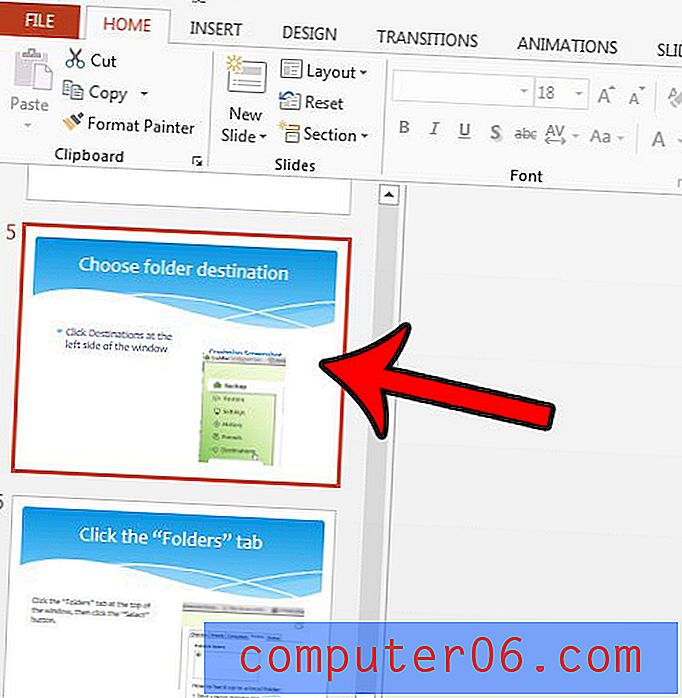
Trinn 3: Klikk på objektet for å velge det.
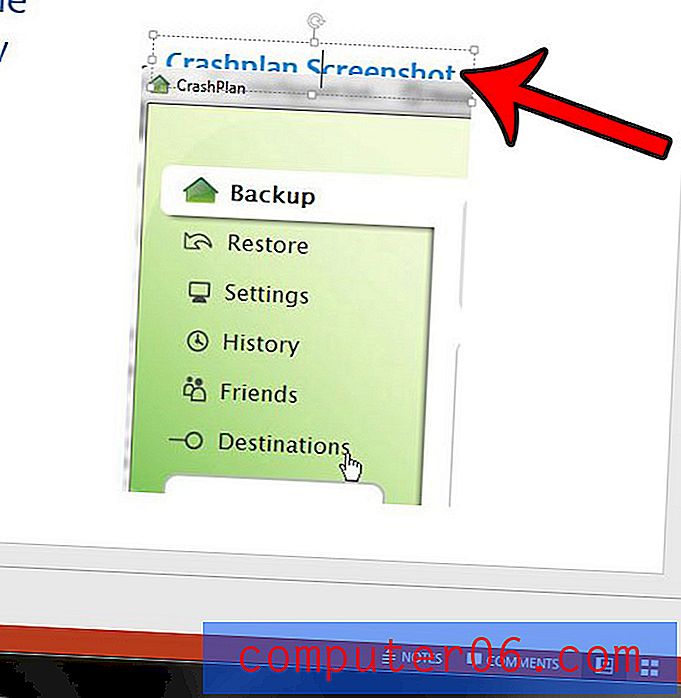
Trinn 4: Klikk på Format- fanen under Tegneverktøy øverst i vinduet.
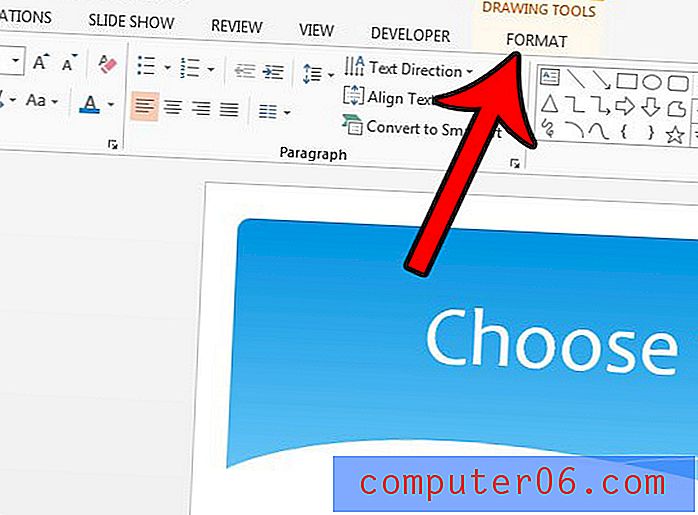
Trinn 5: Klikk på Bring Forward eller Send Backward- knappen i Arranger delen av båndet, avhengig av lagendringen du ønsker å utføre.
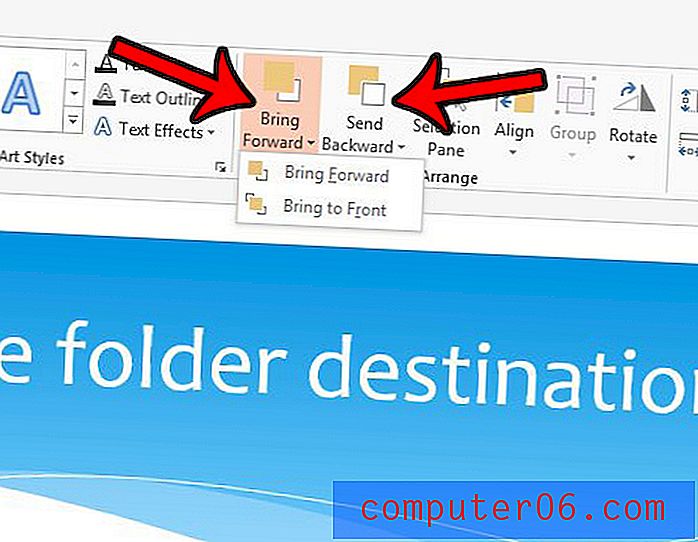
Valg av alternativet Bring Forward vil sette objektet ett nivå høyere enn det nåværende laget, mens Send Backward- knappen vil sette objektet ett lag lavere.
Legg merke til at det er alternativet Bring to the Front under Bring Forward, og et Send to the Back- alternativet under Send Backward . Lysbildet ditt kan ha mange lag, og å bruke et av disse spesifikke alternativene vil gjøre det mye enklere å plassere et objekt på det øverste eller nederste laget av lysbildet.
Bruker du Photoshop også, og du har lurt på hvordan du bruker lag i det programmet? Lær mer om hvordan du endrer Photoshop-lag og se hvor allsidig et verktøylag kan være.